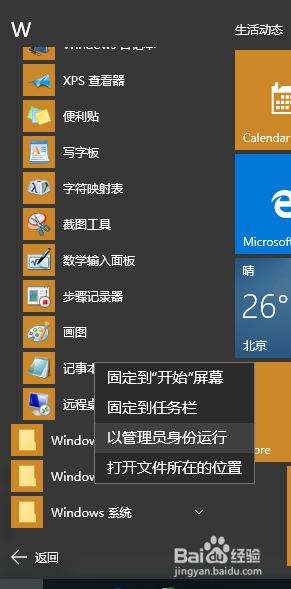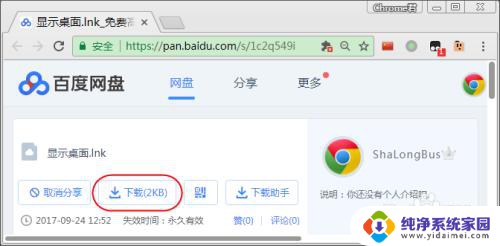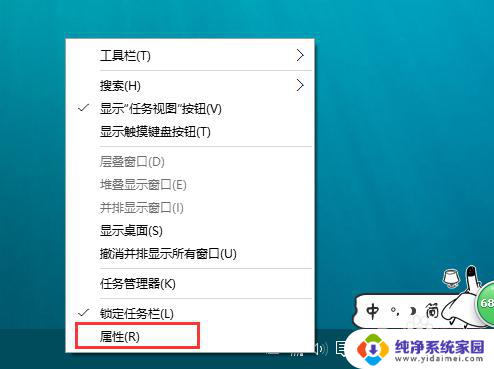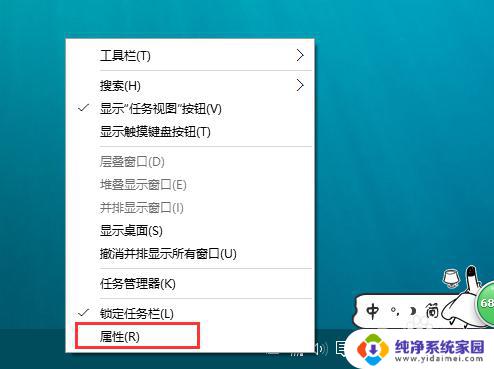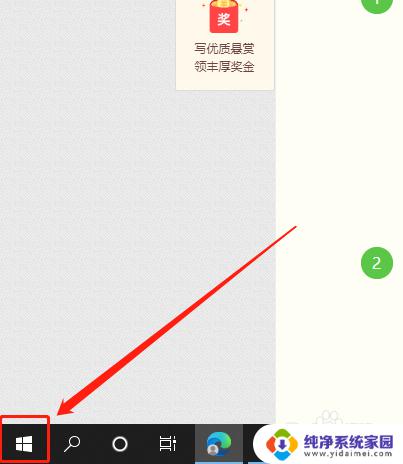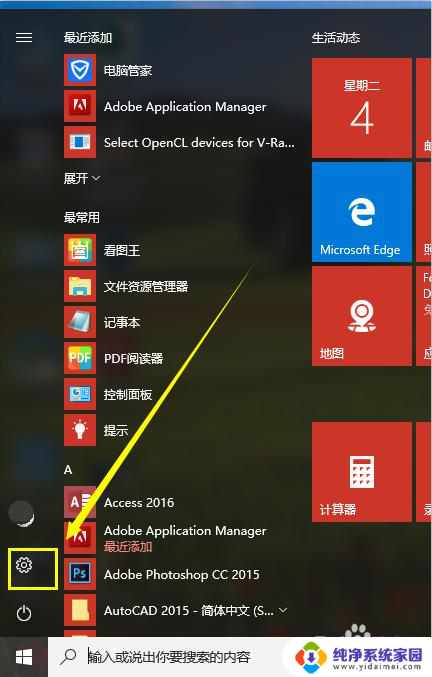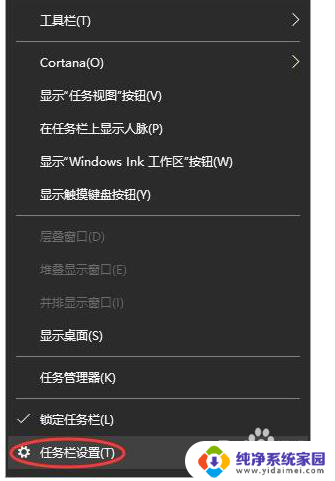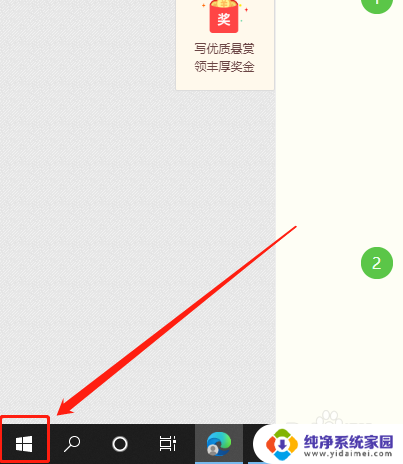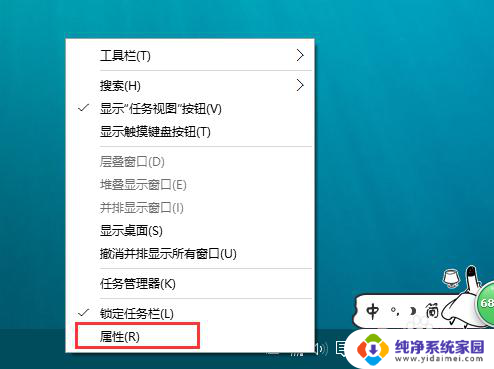w10设置桌面快捷方式显示 如何在Win7/Win10任务栏上添加显示桌面的图标
更新时间:2023-10-27 08:59:58作者:xiaoliu
w10设置桌面快捷方式显示,在使用Windows 7或Windows 10操作系统时,我们经常会需要快速访问桌面上的文件或应用程序,而为了更加方便地实现这一目的,我们可以通过设置桌面快捷方式来在任务栏上添加显示桌面的图标。这样一来无论我们当前在使用哪个窗口,只需点击一下这个图标,就能快速切换到桌面,提高操作效率。接下来让我们一起来了解一下如何进行设置吧。
方法如下:
1.下载显示桌面快捷方式到桌面上
下载地址:http://pan.baidu.com/s/1c2q549i
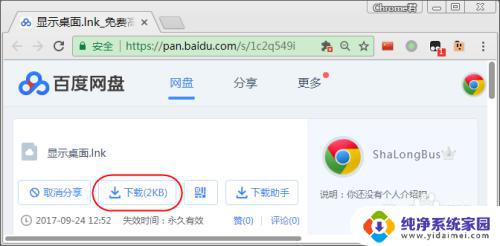
2.锁定显示桌面快捷方式到任务栏
右键单击"显示桌面"快捷方式,右键菜单中选择"锁定到任务栏"。
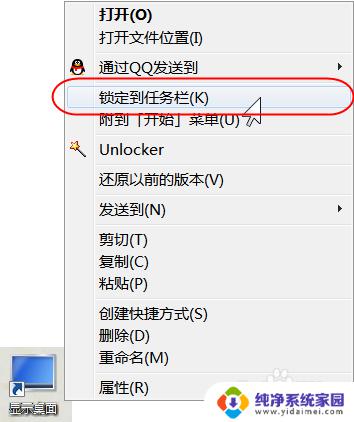
3.调整显示桌面图标到顺手位置
鼠标按在任务栏上的显示桌面图标,拖动合适的位置。松开鼠标后就可以使用了。
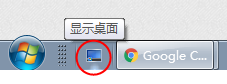
以上是关于如何在 Windows 10 上设置桌面快捷方式显示的全部内容,如果您遇到了这种情况,可以尝试按照本文提供的方法进行解决。我们希望这篇文章对您有所帮助!